안녕하세요 알찬 정보 공유방입니다! 처음 일할 때는 몰랐는데 생각보다 반복적으로 해야 하는 움직임이 귀찮아지는 시기가 없습니까?
저는 업무를 볼 때 작업을 하다가 창문이 이것저것 떠 있는데 급하게 바탕화면을 봐야 하는 상황이라든가
아, 이런 기능은 없나? 하고 싶은 순간이 가끔 있어서 단축키를 이용해서 쉿쉿 작업을 하면 업무 속도가 훨씬 빨라질 것 같으니 알아보고 메모도 해둘 겸 저처럼 필요하신 분들도 참고해 보세요!!
win 키 + s 창 검색 열기

파일이나 앱명을 검색하면 원하는 것을 바로 열 수 있기 때문에 바탕화면에서 폴더를 클릭해서~찾아보기보다는 왼쪽 하단에 있는 검색기능을 많이 사용하는데 마우스로 클릭하는 시간도 번거로우니 win키+s 단축키를 활용해 보세요!
win 키 + tab(탭) 실행 중인 모든 창 표시
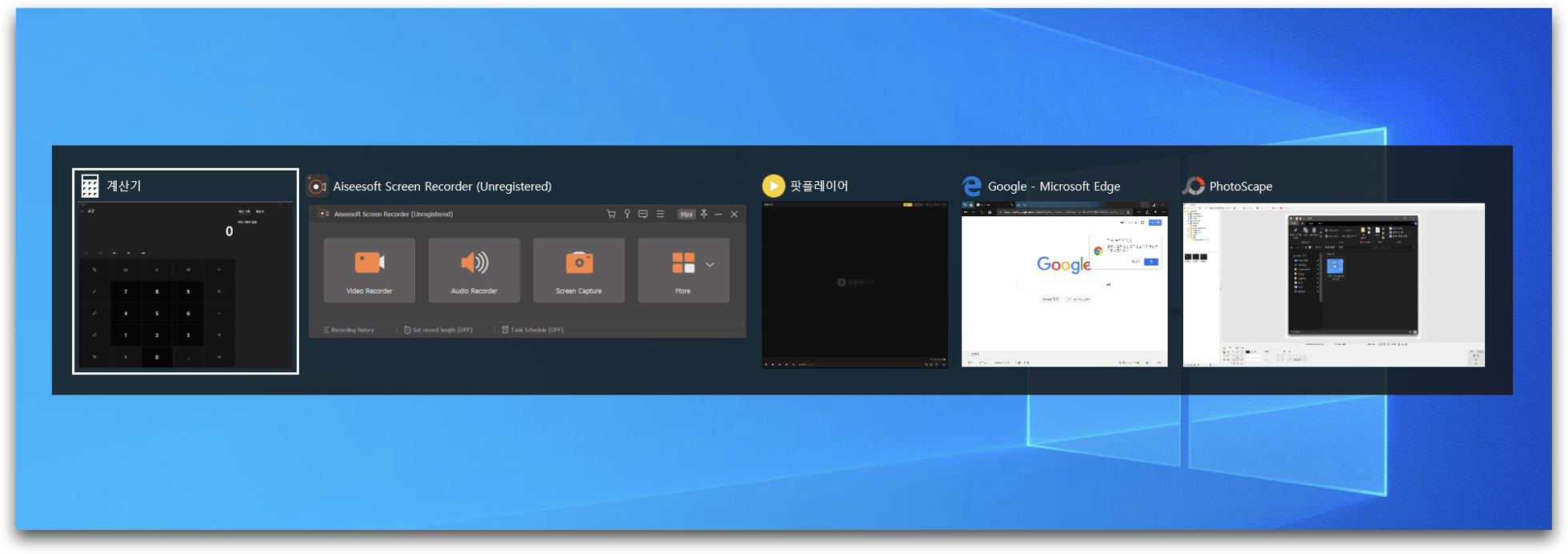
바탕화면에 표시된 모든 창을 표시하는 win+tab 여기서 원하는 것을 클릭하여 표시할 수도 있고 삭제할 수도 있습니다!
다시 누르면 원래 화면으로 돌아갑니다!ctrl+w 실행 중인 창 닫기
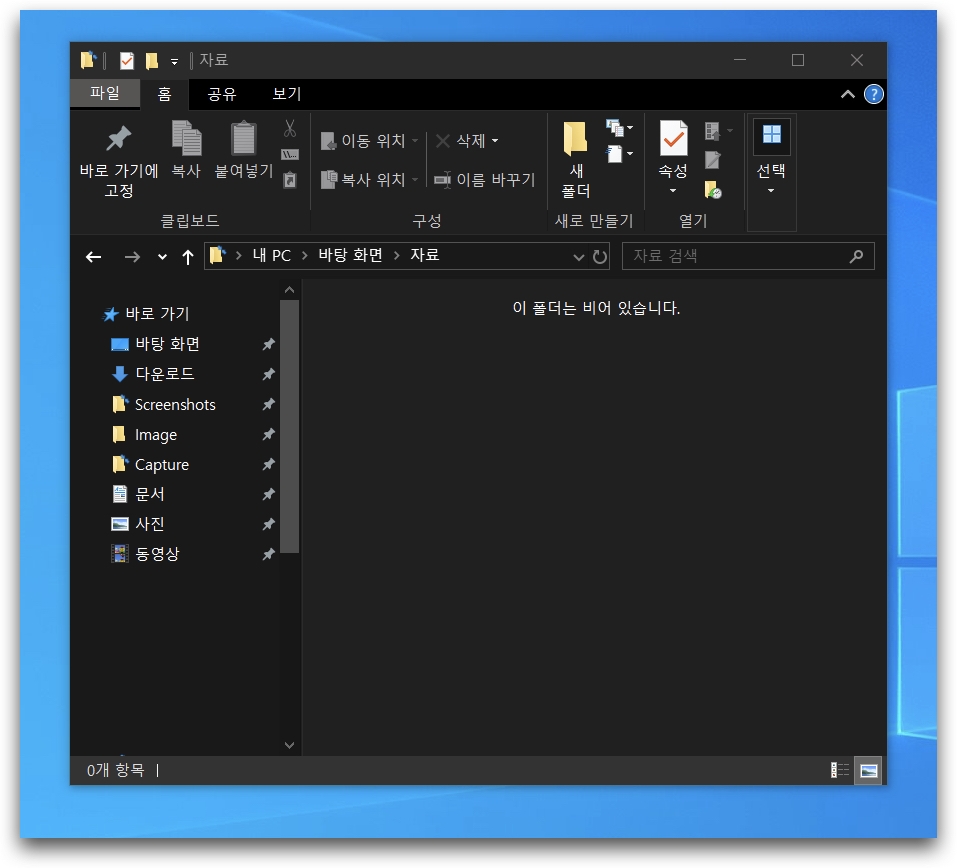
© crew, 출처 Unsplash
실행 중인 창을 닫는다!비슷한 단축키로는 ALT+F4가 있는데 한 손으로 작업하기에는 위치상 CTRL+W가 편리해요!
win 키+(플러스),–(마이너스) 화면 확대 축소

© geralt, 출처 Pixabay
이 바로 가기를 사용하면 시작 메뉴에서 돋보기 기능을 찾을 필요가 없습니다!
win 키+ 숫자키 작업 표시물 앱 읽기

© jupp, 출처 Unsplash
작업 바에 있는 앱을 가져올 수 있습니다!
다만 키보드 오른쪽에 있는 숫자키는 인식할 수 없으므로 일렬로 늘어선 숫자 패드를 이용해 주십시오.
그리고 10번째 숫자키는 1과 0을 눌러야 하기 때문에 1번째 앱이 실행되고 10번째 앱이 실행되는 번거로움이 있습니다!
win 키+. 이모티콘, 이모티콘을 연다.
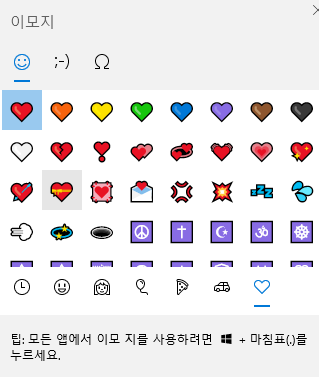

© anniespratt, 출처 Unsplash
개인적으로 캡처 도구를 정말 많이 사용하는 한 사람으로서 익숙하다면 정말 도움이 될 것 같아요!
복잡하신 분들은 작업 표시줄에 캡처 도구를 놓고 win+숫자 키를 이용하는 것도 방법이 될 거예요!
win 키+L 화면 잠금

바탕화면에서 울리는 제 카카오톡을 잠깐 자리를 비운 사이에 누군가에게 보여주고 싶지 않다면 이 단축키를 이용해 보세요.오!
저는 점심 먹으러 갈 때 화장실 갈 때 자주 이용해요!
파일을 클릭하여 F2 파일명 변경

© Unbox Science, 출처 Pixa bay 마우스를 우클릭하여 파일명을 바꾸는 것보다 훨씬 빠른 작업이 가능합니다!
win 키+d데스크탑 바로가기
© StartupStock Photos, 출처 Pixabay
표시된 모든 창을 내리고 데스크톱으로 직행하는 단축키입니다!
다시 누르면 다시 창을 복구합니다.
잘 아는 바로가기 ctrl + @ctrl + a : 모두 선택 ctrl + b : 문자 볼드체 (굵게) ctrl + c : 복사 ctrl + f : 검색 ctrl + z : 실행 취소
블로그를 쓸 때도 좋은 ctrl + i : 글자 기울기 ctrl + u : 글자 밑줄
오늘은 이렇게 알아두면 좋은 윈도 엑셀 숏컷에 대해 글을 올려봤습니다!이 외에도 정말 많은 단축키가 있는데 제가 주로 사용하고 손이 많이 가는 단축키로 모아봤어요!
다른 분들에게도 많은 도움이 되었으면 좋겠습니다. 좋은 하루 되세요.


